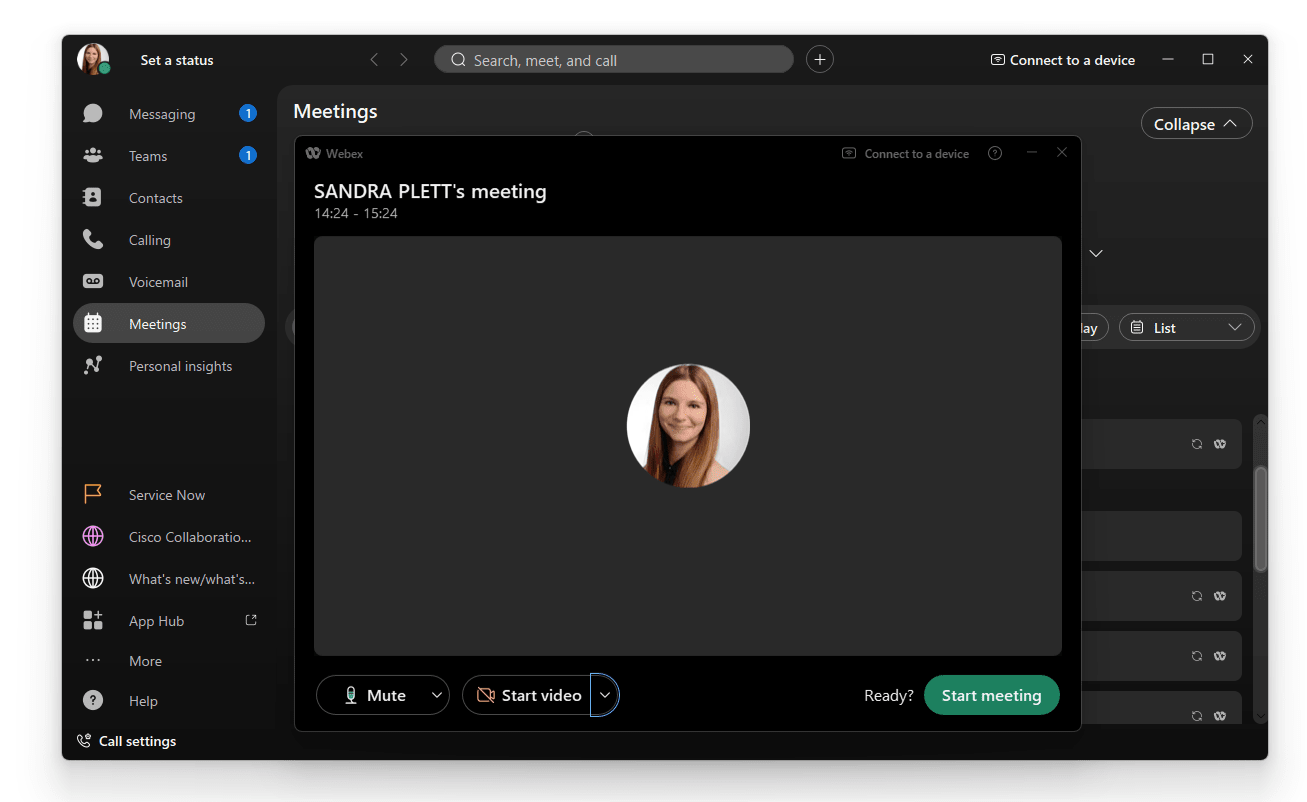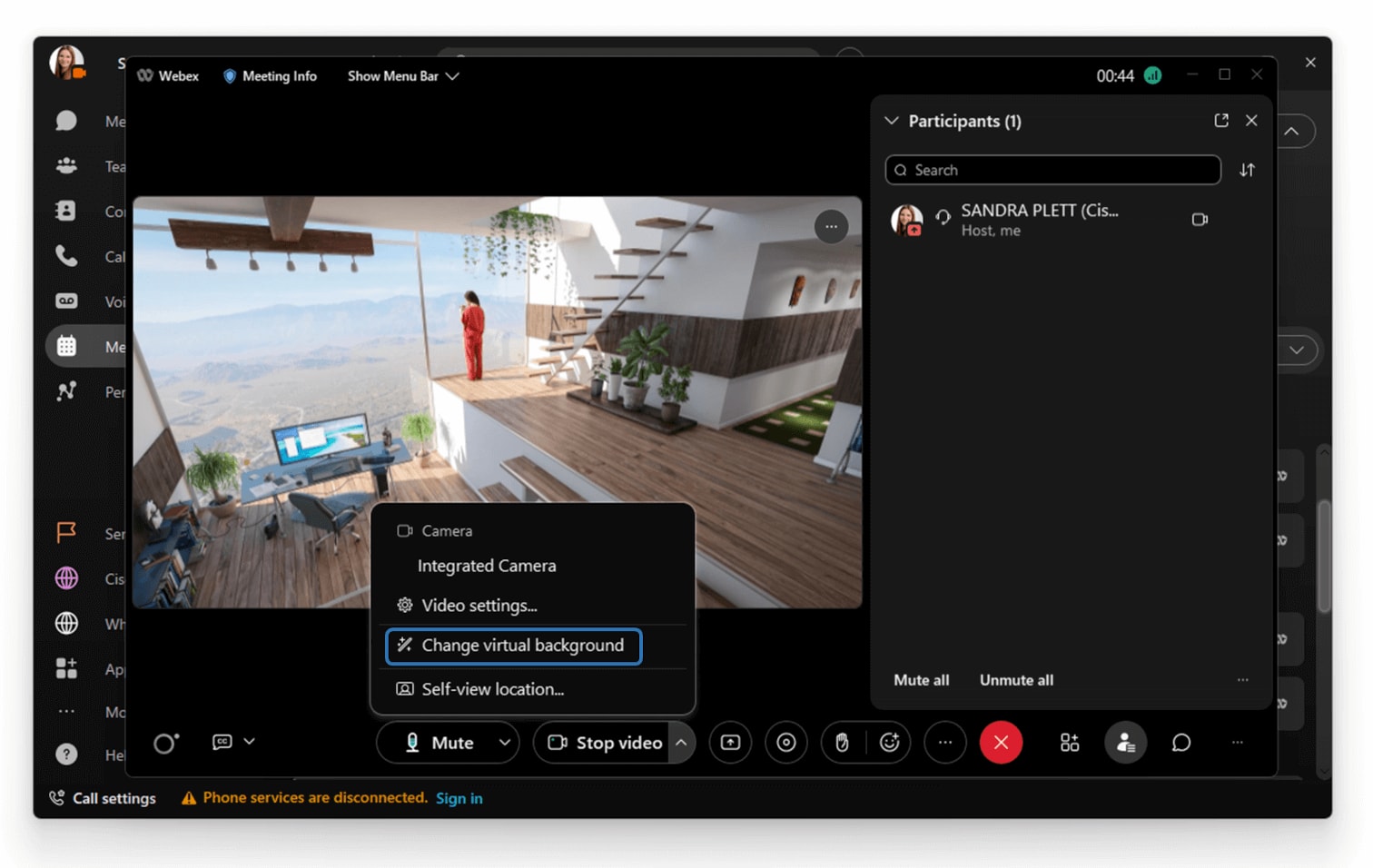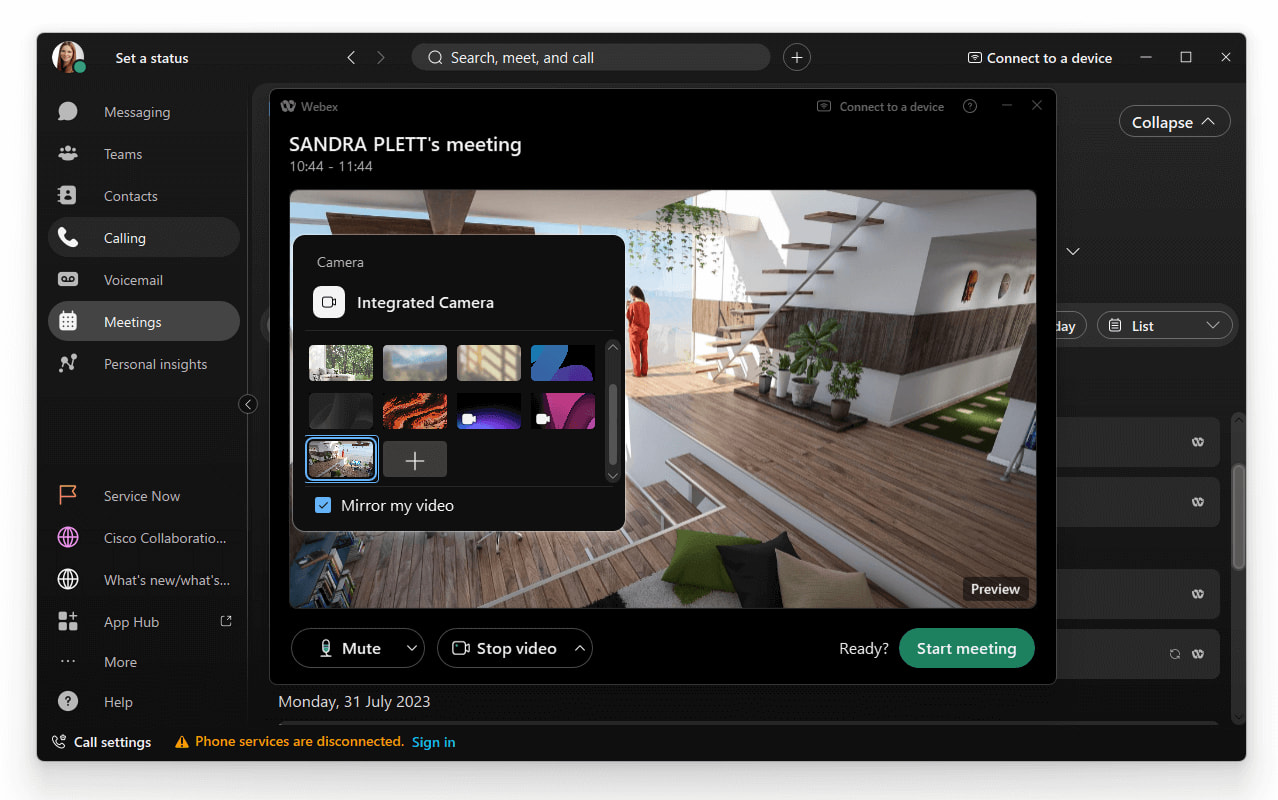Egal ob Sie Ihre Privatsphäre schützen oder Ihren Hintergrund einfach professioneller erscheinen lassen möchten - mit virtuellen Hintergründen gelingt Ihnen beides auf einmal. Wie Sie bei Webex den Hintergrund ändern, erfahren Sie in diesem Artikel.
Webex Hintergrund ändern
Schritt für Schritt Anleitung und virtuelle Hintergrundbilder zum Download
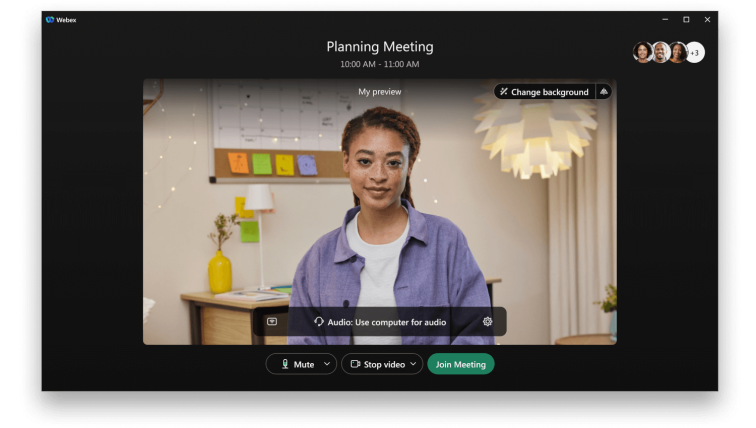
Anleitung - In 4 Schritten den Webex Hintergrund ändern
Anleitung - In 4 Schritten den Webex Hintergrund ändern
Kurz bevor Sie einem Webex-Meeting beitreten oder auch während eines Meetings lässt sich der Webex Hintergrund ganz einfach ändern - vorausgesetzt Sie nutzen die Desktop-App. Gehen Sie dafür wie folgt vor:
-
Klicken Sie am unteren Bildschirmrand auf den kleinen Pfeil neben “Stop oder Start Video”.

-
Wenn Sie dem Meeting noch nicht beigetreten sind, öffnet sich direkt die Auswahl verschiedener virtueller Hintergründe. Nehmen Sie bereits am Meeting teil, klicken Sie zunächst auf „virtuellen Hintergrund ändern“. Direkt darauf folgt die gleiche Ansicht mit den verschiedenen Hintergründen.

-
Suchen Sie sich einen Webex-Hintergrund aus, lassen Sie Ihren echten Hintergrund unscharf darstellen oder fügen Sie über das Pluszeichen einen eigenen virtuellen Hintergrund hinzu.

-
Haben Sie den passenden Hintergrund ausgewählt, klicken Sie auf “Übernehmen”. Befinden Sie sich noch nicht im Meeting, entfällt dieser Schritt. Sie können nun einfach auf „Meeting beitren“ klicken und der neue Hintergrund wird automatisch übernommen.
💡 Die vorgenommenen Änderungen werden gespeichert, sodass der ausgewählte virtuelle Hintergrund auch beim nächsten Webex-Meeting automatisch verwendet wird – solange, bis Sie ein neues Webex Hintergrundbild auswählen.
Kurzanleitung, um einen Webex Hintergrund zu ändern:
- Klicken Sie in der Vorschauansicht auf den kleinen Pfeil rechts neben dem Button “Stop Video”
- Suchen Sie sich einen virtuellen Hintergrund aus, stellen Sie Ihren echten Hintergrund unscharf oder fügen Sie über das Pluszeichen einen eigenen virtuellen Hintergrund hinzu.
- Bestätigen Sie Ihre Auswahl auf “Übernehmen” und treten Sie dem Webex-Meeting bei.
Webex Hintergrund in den Einstellungen ändern
Webex Hintergrund in den Einstellungen ändern
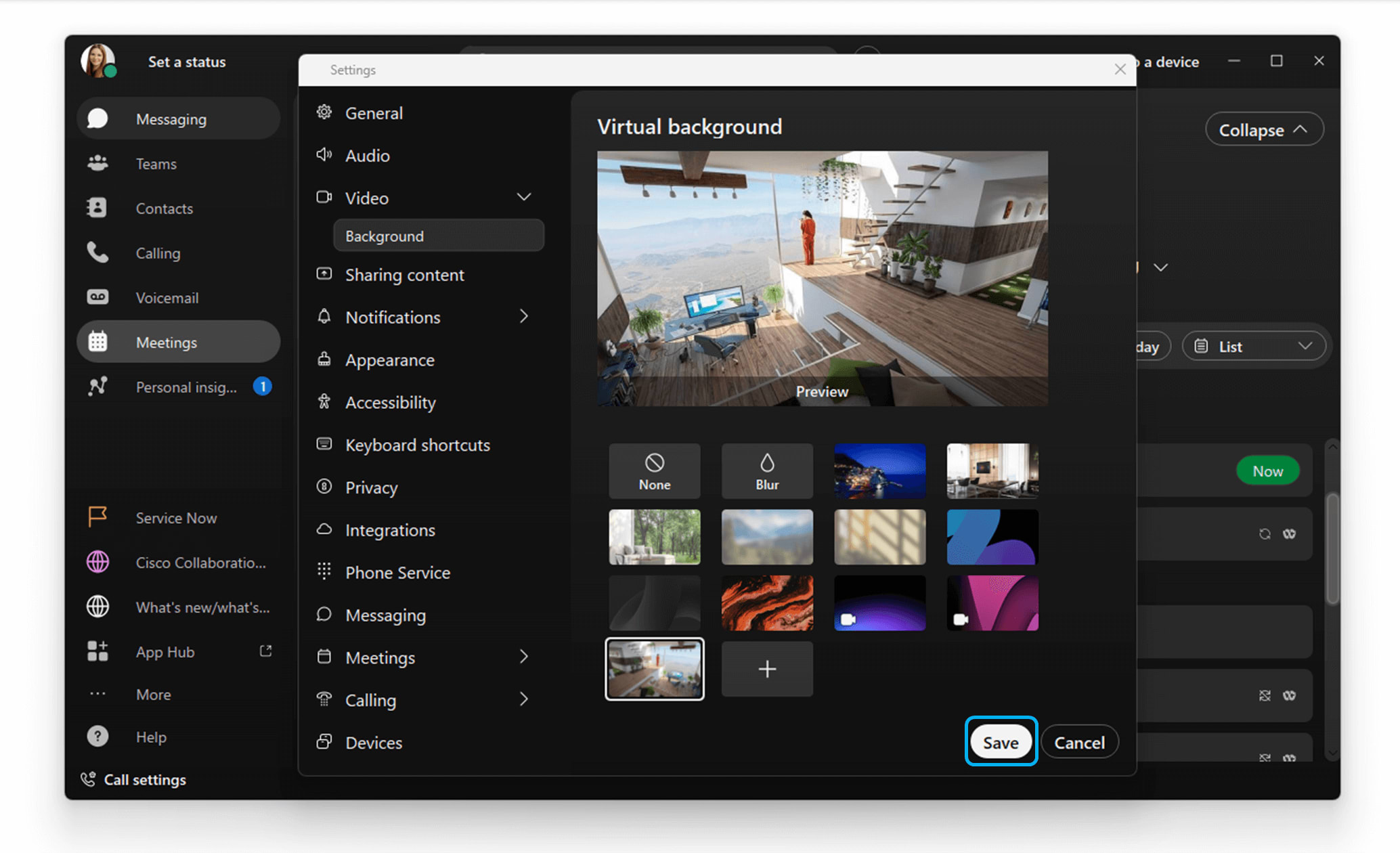
Sie müssen sich jedoch nicht in oder vor dem Meeting-Beitritt befinden, um Ihren Webex Hintergrund zu ändern. Änderungen können Sie jederzeit über die Video-Einstellungen vornehmen. Gehen Sie dafür wie folgt vor:
- Klicken Sie links oben im Webex-Client auf Ihr Profil-Foto.
- Wählen Sie “Einstellungen” aus.
- Klicken Sie auf “Video” und direkt darunter auf “Hintergrund”.
- Wählen Sie ein Webex-Hintergrundbild aus, stellen Sie Ihren echten Hintergrund auf unscharf oder fügen Sie über das Plus-Zeichen einen eigenes virtuelles Hintergrundbild- oder ein Video hinzu.
- Drücken Sie auf „Speichern“. Die Änderungen wurden übernommen und beim nächsten Webex-Meeting wird der ausgewählte Hintergrund verwendet.
Download – Webex Hintergründe zum Herunterladen
Download – Webex Hintergründe zum Herunterladen
Im Folgenden haben wir Ihnen eine kleine Auswahl verschiedener virtueller Hintergrundbilder zusammengestellt, die Sie auf der Seite der jeweiligen Anbieter ganz einfach herunterladen können. Pixabay, Pexels oder Freepik stellen viele kostenlose Bilder zum Download zur Verfügung. Den Link zum Download finden Sie unter den jeweiligen Bildern. Viel Spaß beim Stöbern:










Voraussetzungen für die Nutzung von Webex-Hintergrundbildern
Voraussetzungen für die Nutzung von virtuellen Hintergründen bei Webex
Damit Sie die Funktion “virtuelle Hintergründe” bei Meetings auch erfolgreich nutzen können, haben wir noch ein paar abschließende Tipps für Sie:
💡Tipps für die Nutzung virtueller Hintergründe bei Webex
- Ihr Website-Adimistrator muss virtuelle Hintergründe für Ihre Site aktiviert haben
- Virtuelle Hintergünde werden nicht von der Meetings-Web-App oder unter Linux unterstützt
- Sie benötigen mindestens Windows 10 mit 64 Bit oder macOS High Sierra (Version 10.13) und höher
- Für Handys werden virtuelle Hintergründe ab iPhone 7 und höher und Android 9.0 (Pie) und höher unterstützt
- Für optimale Ergebnisse sollten Bilder eine Größe von mindestens 480 x 360 Pixel aufweisen
- Bilder dürfen eine Größe von 1920 x 1080 Pixel nicht überschreiten
- Unterstützte Dateiformate: jpg, jpe, jpeg, png, gif, mov und mp4